win7如何更改user路径-win7user路径更改教程?
若未更改user路径,则默认为c盘,即我们的系统盘。这就是说,如果我们在user文件夹中存储了太多的文件,可能会对系统的运行速度造成影响,建议大家改变路径,一起来看看。
win7user路径更改教程
1、首先使用“win+r”快捷键打开运行,输入“regedit”回车确定。
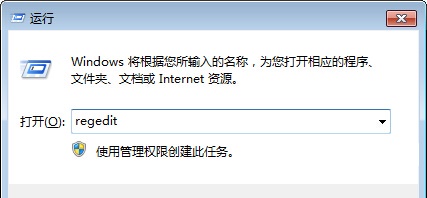
2、将这个路径复制粘贴到上方的路径中,如图所示。
“计算机HKEY_CURRENT_USERSOFTWAREMicrosoftWindowsCurrentVersionExplorerShell Folders”
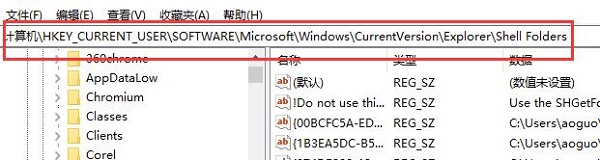
3、然后点击右边对应的文件,将数值修改到需要更改的路径就可以了。各个文件对应的文件夹如下:
Desktop——桌面
Favorites——IE浏览器收藏夹
My Music——我的音乐
My Pictures——我的图片
My Video——我的视频
Personal——我的文档
{374DE290-123F-4565-9164-39C4925E467B}——下载
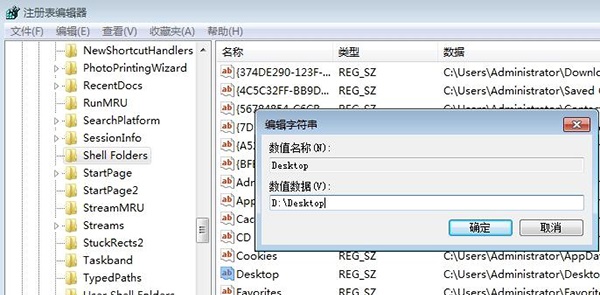
4、更改完成后,我们只需要重启电脑就可以了。

以上就是win7user路径更改教程了,大家快去把user文件夹路径更改到其他位置吧。






